Kuidas eemaldada üksusi Apple Walletist 2023. aastal

Kas soovite aegunud pääsmeid kustutada ja Apple Walleti korda teha? Järgige selles artiklis, kuidas Apple Walletist üksusi eemaldada.
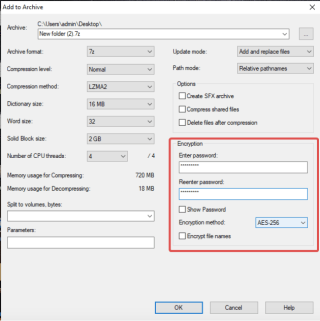
Kas töötate jagatud arvutis või annate sageli teistele juurdepääsu oma arvutile ? Kui see on teie puhul nii, peate oma andmeid kaitsma. Kui teine kasutaja saab juurdepääsu teie arvutile, on ilmne, et teie andmed on muudatuste suhtes haavatavad. Seetõttu on oluline tagada vähemalt mõned olulised failid. Teine põhjus andmete kaitsmiseks on nende jagamine teistega. ZIP-faili tuleb parooliga kaitsta andmete edastamisel Interneti kaudu.

Kui te pole kindel, kuidas oma arvutis ZIP-faili parooliga kaitsta, järgige ajaveebi, et teada saada, kuidas. Alustame ZIP-failide vajaduse ja nende turvalisuse mõistmisest. Zip-failid on ühe või enama faili arhiivid tihendatud vormingus laiendiga .zip või .zipx. See on andmete edastamiseks levinud vorming, kuna see säästab salvestusruumi ja aega. Zip-failide allalaadimine ja üleslaadimine võtab sageli palju vähem aega kui originaalfail. Seetõttu hinnatakse seda selle kasutamise eest hõlpsa Interneti ja Bluetoothi kaudu edastamise kaudu.
Failide kaitsmine on tänapäeval failiedastuse oluline aspekt, kuna sissetungijate arv on suurenenud. Kui muretsete oma failide valedesse kätesse sattumise pärast, saate need alati parooliga kaitstuks muuta.
See on üks viise Zip-failide andmete kaitsmiseks. Zip-faili parooliga turvaliseks muutmise õppimiseks peame järgima antud meetodeid -
Zip-faili ja kausta parooliga kaitsmine
1. meetod: Windowsi krüptimise kasutamine-
ZIP-faili kaitsmiseks võite kasutada meetodit, mis on Windows 10 sisseehitatud.
samm: paremklõpsake ZIP-kaustal ja peate klõpsama suvandil Atribuudid.
2. samm: minge siin nupule Täpsemalt ja klõpsake sellel.
3. samm: märkige nüüd suvand Krüpti sisu andmete kaitsmiseks ja klõpsake nuppu OK.
Pärast seda klõpsake muudatuste jõustumiseks nuppu Rakenda.
Sellel meetodil on arvuti ees eelised, kuid see ei kaitse faile edastamise ajal. Samuti on see failide krüptimise funktsioon saadaval ainult Windows Pro, Executive ja Education jaoks. Kuna see protseduur on personaalarvutite kasutajate jaoks piiratud, liigume edasi järgmise meetodi juurde.
2. meetod: 7-Zipi kasutamine Zip-faili kaitsmiseks-
Kuna ülaltoodud meetodil puudub ZIP-failide edastamise ajal turvafunktsioon, kasutame teist meetodit. Selleks peate kasutama zip-failide edastamise turvamiseks mõeldud tarkvara. Järgige antud samme, et mõista, kuidas kasutada Windowsi ZIP-failide paroolikaitset .
1. toiming: laadige 7-Zip alla siit . See on avatud lähtekoodiga projekt ja seetõttu tasuta saadaval.
Valige õige Windowsi versioon ja hankige see oma arvutisse.
Märkus. Operatsioonisüsteemi kohta lisateabe saamiseks avage Seaded> Süsteem> Teave.
2. samm: paremklõpsake valitud kaustal ja näete loendis 7-zip valikut. Klõpsake sellel. Lisaks kuvatakse valikud ja peate valima Lisa arhiivi.
See samm aitab teil faili arhiivivormingus tihendada.
3. samm: minge krüptimise jaotisesse ja sisestage parool parooliväljale.
4. samm: minge jaotisse Krüpteerimismeetod ja valige AES-256, nüüd klõpsake nuppu OK.
Nii saate 7-Zipi abil hõlpsasti oma ZIP-faile parooliga kaitsta.
Täiendav nõuanne –
Advanced System Optimizer on suurepärane tööriist Windowsi arvuti jõudluse parandamiseks. Sellega on kaasas arvuti jaoks mitu turva- ja optimeerimistööriista. Failide ohutuse tagamiseks on sellel ainulaadne funktsioon nimega Secure Encryptor. Saate seda kasutada oma arvutis olevate failide parooliga kaitsmiseks. See on suurepärane viis ühiskasutatavates arvutites töötamise ajal oluliste dokumentide nähtavaks hoidmiseks.
Kohtuotsus-
Peame tagama võrgu ja muude vahendite kaudu edastatavate andmete ohutuse. Üks võimalus on ZIP-faili parooliga kaitsta, et tagada ainult õige parooliga kasutaja juurdepääs selles olevatele andmetele. Selles ajaveebis aitasime teil mõista, kuidas Zip-faili lihtsate sammude abil parooliga 7-Zipi kasutades kaitsta. Teine viis failide kaitsmiseks arvutis on Advanced System Optimizeri kasutamine . Hankige see kohe Windows 10, 8.1, 8, 7, Vista ja XP 32-bitise ja 64-bitise jaoks), et arvuti töötaks parema kiirusega.
Loodame, et artikkel annab teile teada lihtsama viisi ZIP-failide kaitsmiseks. Soovime teada teie seisukohti selle postituse kohta, et see oleks kasulikum. Teie ettepanekud ja kommentaarid on teretulnud allpool olevasse kommentaaride jaotisesse. Jagage teavet oma sõprade ja teistega, jagades artiklit sotsiaalmeedias.
Meile meeldib teist kuulda!
Oleme Facebookis , Twitteris , LinkedInis ja YouTube'is . Kui teil on küsimusi või ettepanekuid, andke meile teada allpool olevas kommentaaride jaotises. Meile meeldib lahendusega teiega ühendust võtta. Postitame regulaarselt näpunäiteid ja nippe ning vastuseid levinud tehnoloogiaga seotud probleemidele. Lülitage märguanne sisse, et saada korrapäraseid uuendusi tehnikamaailma kohta.
Seotud teemad:
Kuidas värskendada Epsoni printeridraiverit Windowsis.
Kuidas värskendada Dell Wifi draivereid Windows 10 ja 7 jaoks.
Kas soovite aegunud pääsmeid kustutada ja Apple Walleti korda teha? Järgige selles artiklis, kuidas Apple Walletist üksusi eemaldada.
Olenemata sellest, kas olete täiskasvanud või noor, võite proovida neid värvimisrakendusi, et vallandada oma loovus ja rahustada meelt.
See õpetus näitab, kuidas lahendada probleem, kuna Apple iPhone'i või iPadi seade kuvab vales asukohas.
Vaadake, kuidas saate režiimi Mitte segada iPadis lubada ja hallata, et saaksite keskenduda sellele, mida tuleb teha. Siin on juhised, mida järgida.
Vaadake erinevaid viise, kuidas saate oma iPadi klaviatuuri suuremaks muuta ilma kolmanda osapoole rakenduseta. Vaadake ka, kuidas klaviatuur rakendusega muutub.
Kas seisate silmitsi sellega, et iTunes ei tuvasta oma Windows 11 arvutis iPhone'i või iPadi viga? Proovige neid tõestatud meetodeid probleemi koheseks lahendamiseks!
Kas tunnete, et teie iPad ei anna tööd kiiresti? Kas te ei saa uusimale iPadOS-ile üle minna? Siit leiate märgid, mis näitavad, et peate iPadi uuendama!
Kas otsite juhiseid, kuidas Excelis automaatset salvestamist sisse lülitada? Lugege seda juhendit automaatse salvestamise sisselülitamise kohta Excelis Macis, Windows 11-s ja iPadis.
Vaadake, kuidas saate Microsoft Edge'i paroole kontrolli all hoida ja takistada brauserit tulevasi paroole salvestamast.
Chrome võib ebaõnnestuda ja ei näita teile pilte. Tutvuge kasulike näpunäidetega, mida järgida, et lahendada Chrome'i piltide näitamise probleem.







